Thumbnail adalah wajah dari video Anda di YouTube. Sebuah Thumbnail yang dirancang dengan baik bisa menjadi penentu apakah pengguna akan mengklik video Anda. Dalam panduan ini, saya akan menunjukkan bagaimana Anda dapat membuat Thumbnail yang mengesankan menggunakan Paint.NET. Tutorial ini akan membimbing Anda melalui prosesnya langkah demi langkah dan menyediakan banyak tips desain.
Temuan Terpenting
- Gunakan berbagai lapisan untuk setiap elemen dari Thumbnail Anda.
- Pastikan teks Anda mudah dibaca dan mencolok.
- Eksperimen dengan warna dan bayangan untuk tampilan yang unik.
Panduan Langkah demi Langkah
Mengatur Ukuran Gambar dan Membuat Bingkai Baru
Mulailah dengan menentukan ukuran optimal untuk Thumbnail Anda. Klik pada Paint.NET pada simbol Plus, pilih opsi "Gambar Baru" dan masukkan ukuran 1280 x 720 piksel. Itu adalah ukuran standar untuk Thumbnail YouTube.
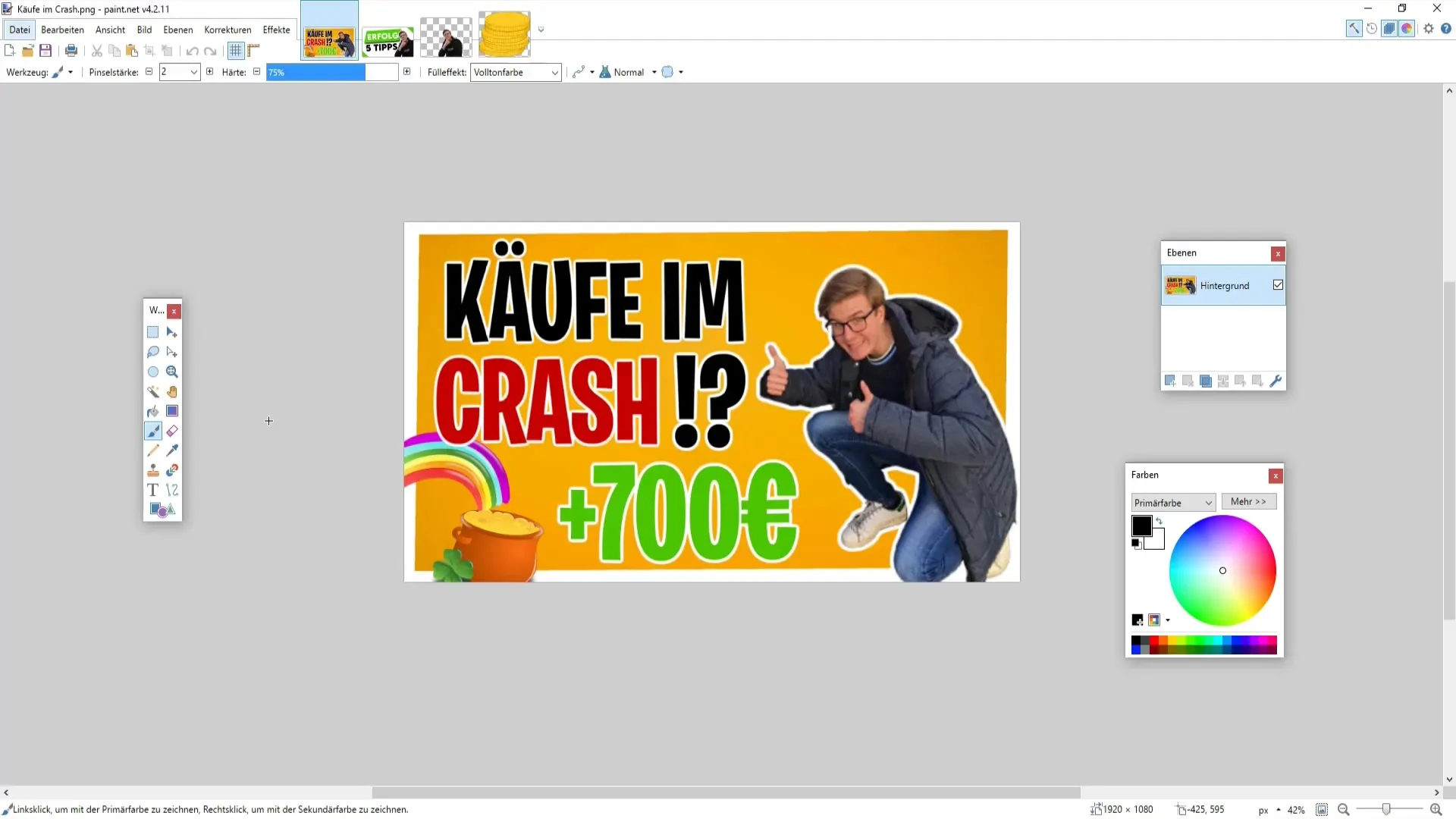
Sekarang mari kita lihat bagaimana Anda dapat membuat bingkai. Pertama, klik pada simbol Plus untuk menambahkan lapisan baru. Setiap komponen dari Thumbnail Anda harus berada pada lapisan terpisah sehingga Anda dapat bekerja lebih fleksibel. Pilih kuas dengan ketebalan 20 dan pilih antara persegi atau persegi panjang yang dibulatkan.
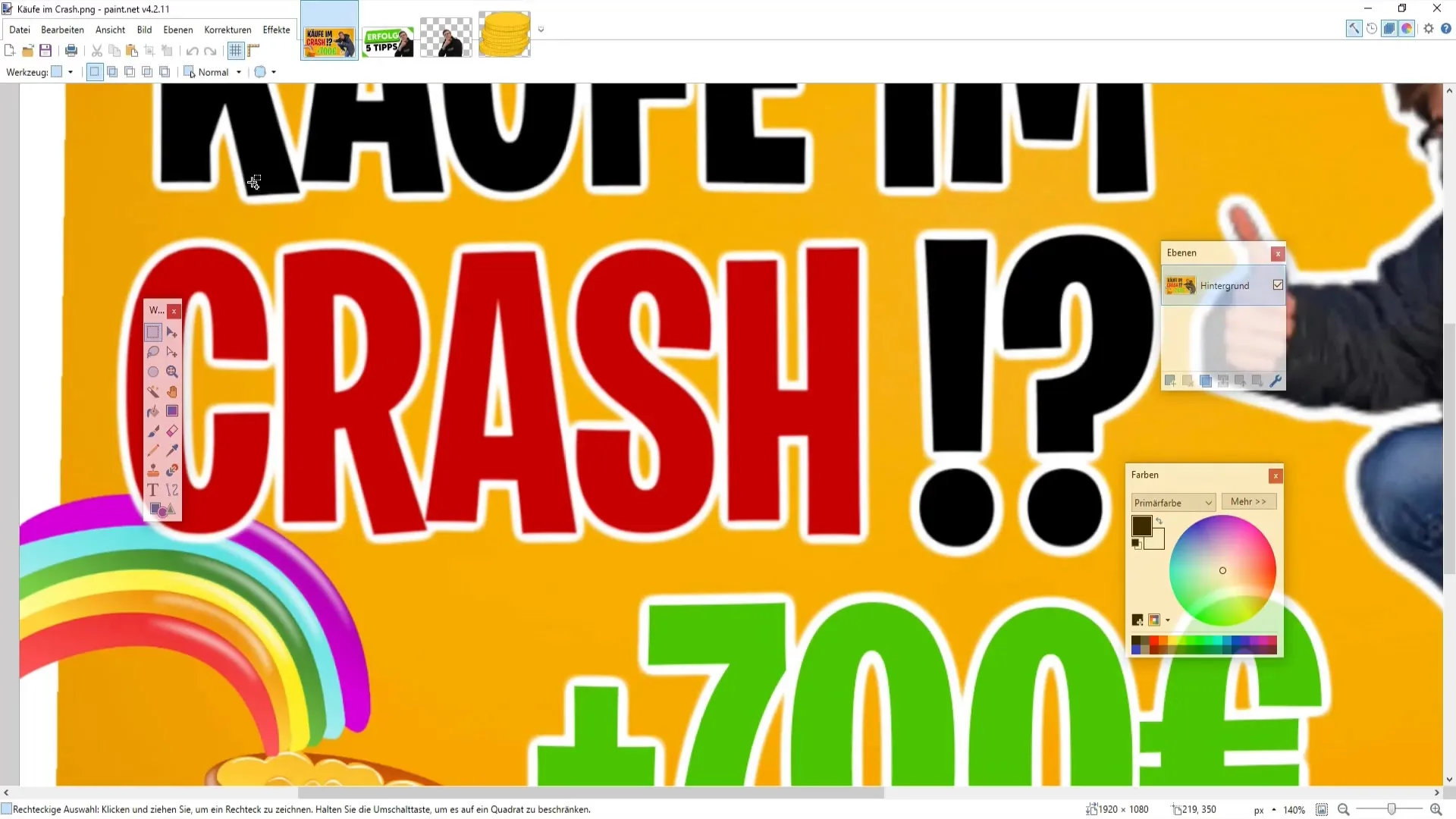
Kemudian seret persegi ke ukuran yang diinginkan. Pastikan bingkai terlihat kuat. Tingkatkan ketebalan kuas menjadi 25 untuk membuat bingkai sedikit lebih tebal. Pastikan sudutnya tidak melewati batas, karena nantinya di YouTube bisa dipotong.
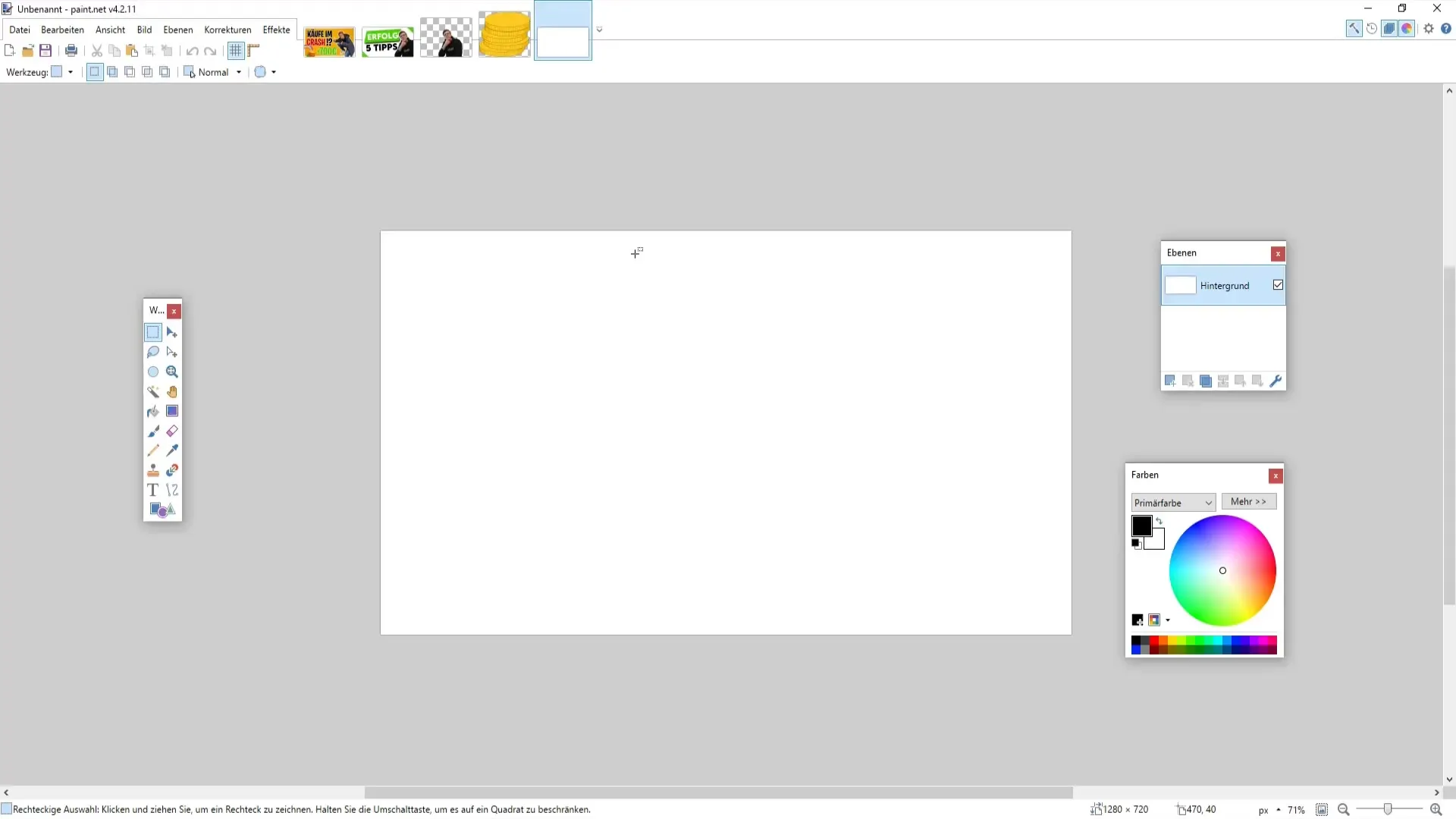
Penyesuaian Warna Bingkai dan Menyisipkan Gambar Anda
Sekarang Anda dapat mengubah warna bingkai Anda. Misalnya, Anda bisa membuatnya kuning untuk menonjolkannya. Pilih warna yang sesuai dari palet warna.
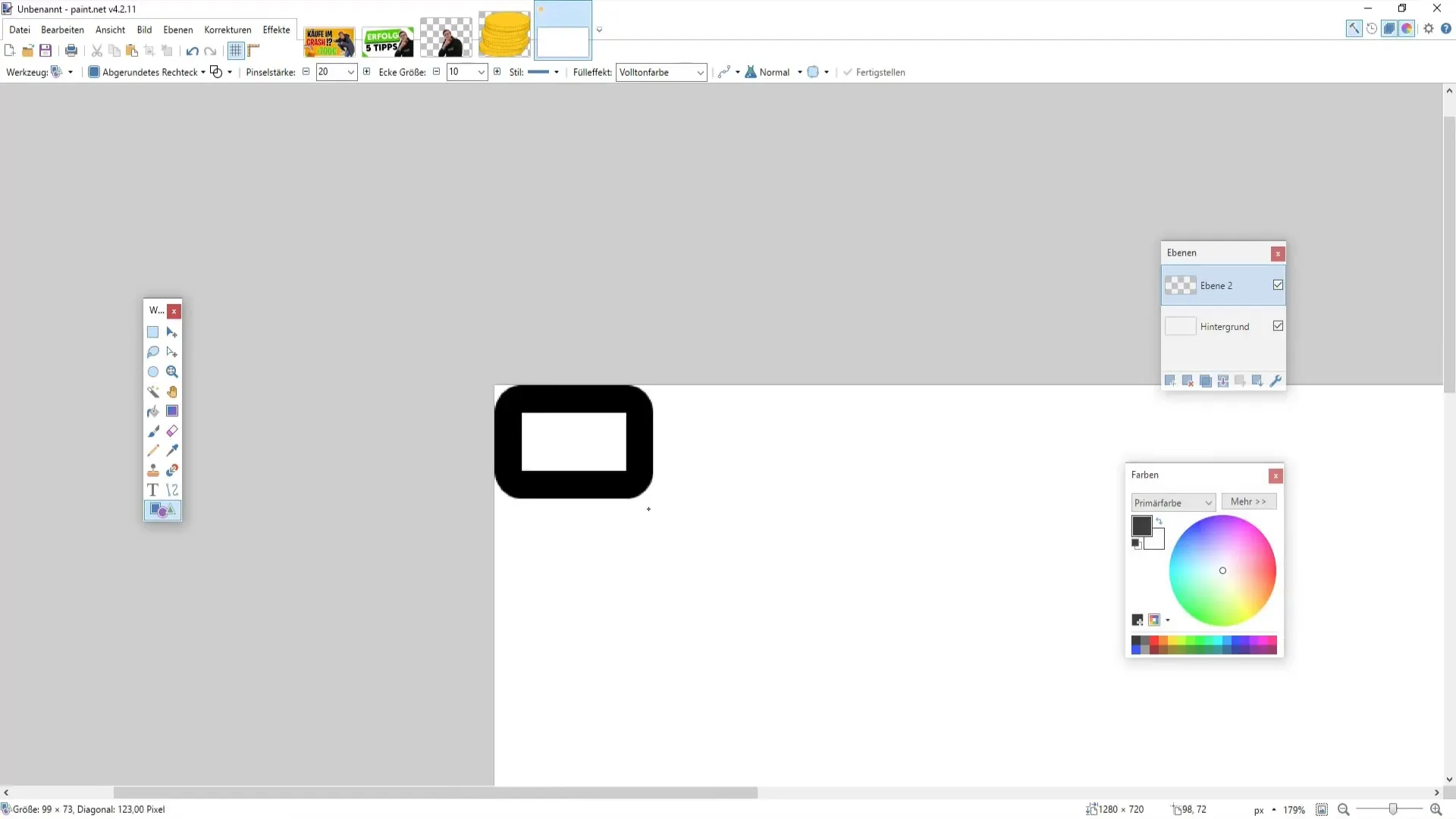
Setelah bingkainya selesai, saatnya untuk menyisipkan gambar Anda sendiri. Cari gambar Anda yang telah Anda potong sebelumnya, dan sisipkan dalam lapisan baru. Pastikan lapisan ini berada di bawah lapisan bingkai. Anda dapat mencapainya dengan menarik lapisan dengan gambar ke bawah.
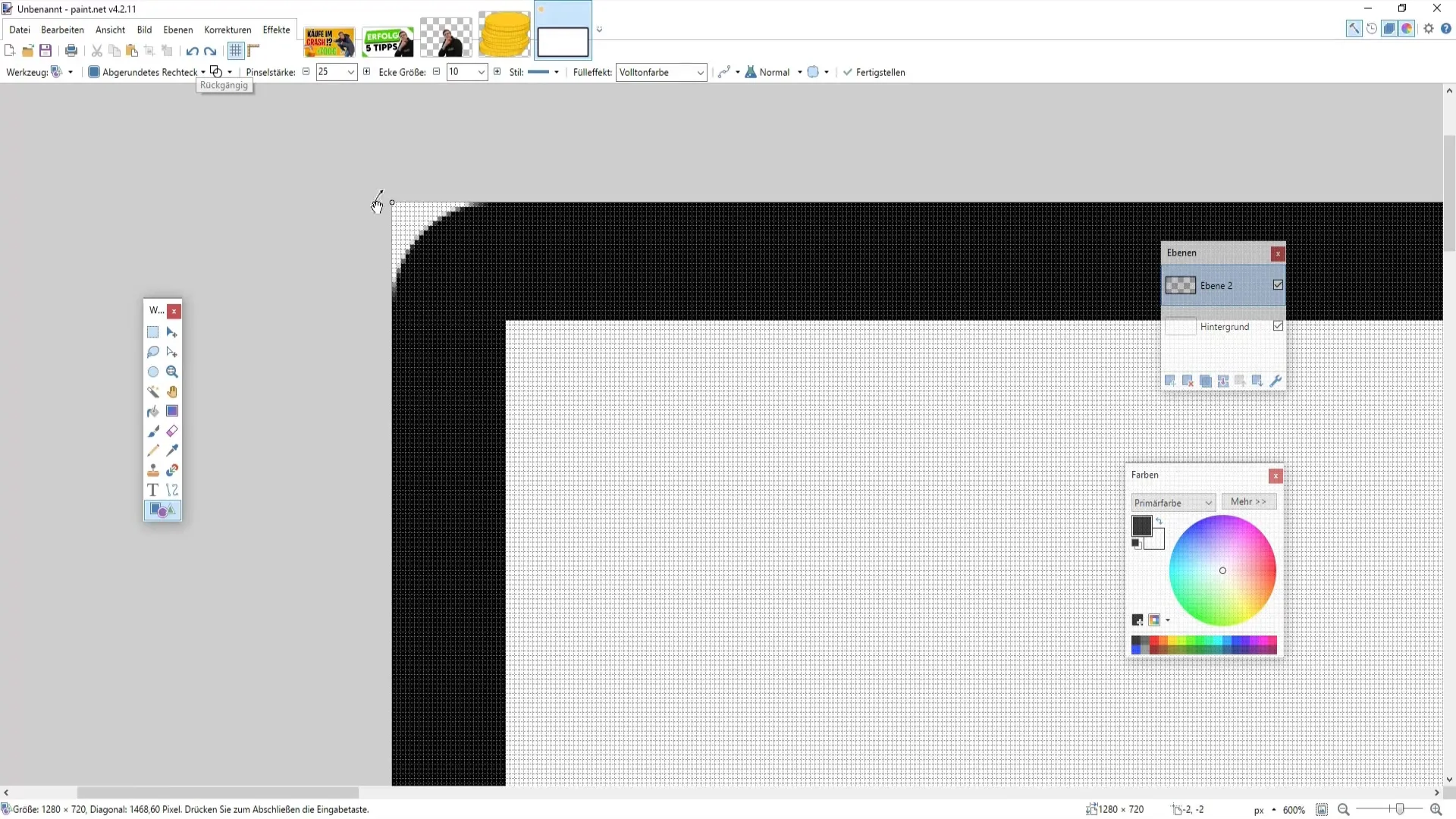
Jika Anda ingin menambahkan garis tepi tambahan untuk gambar Anda, Anda bisa menggunakan Plugin. Pilih objek dan kemudian fungsi garis tepi. Di sini Anda bisa mengatur warna dan ketebalan garis tepi agar sesuai dengan Thumbnail Anda.
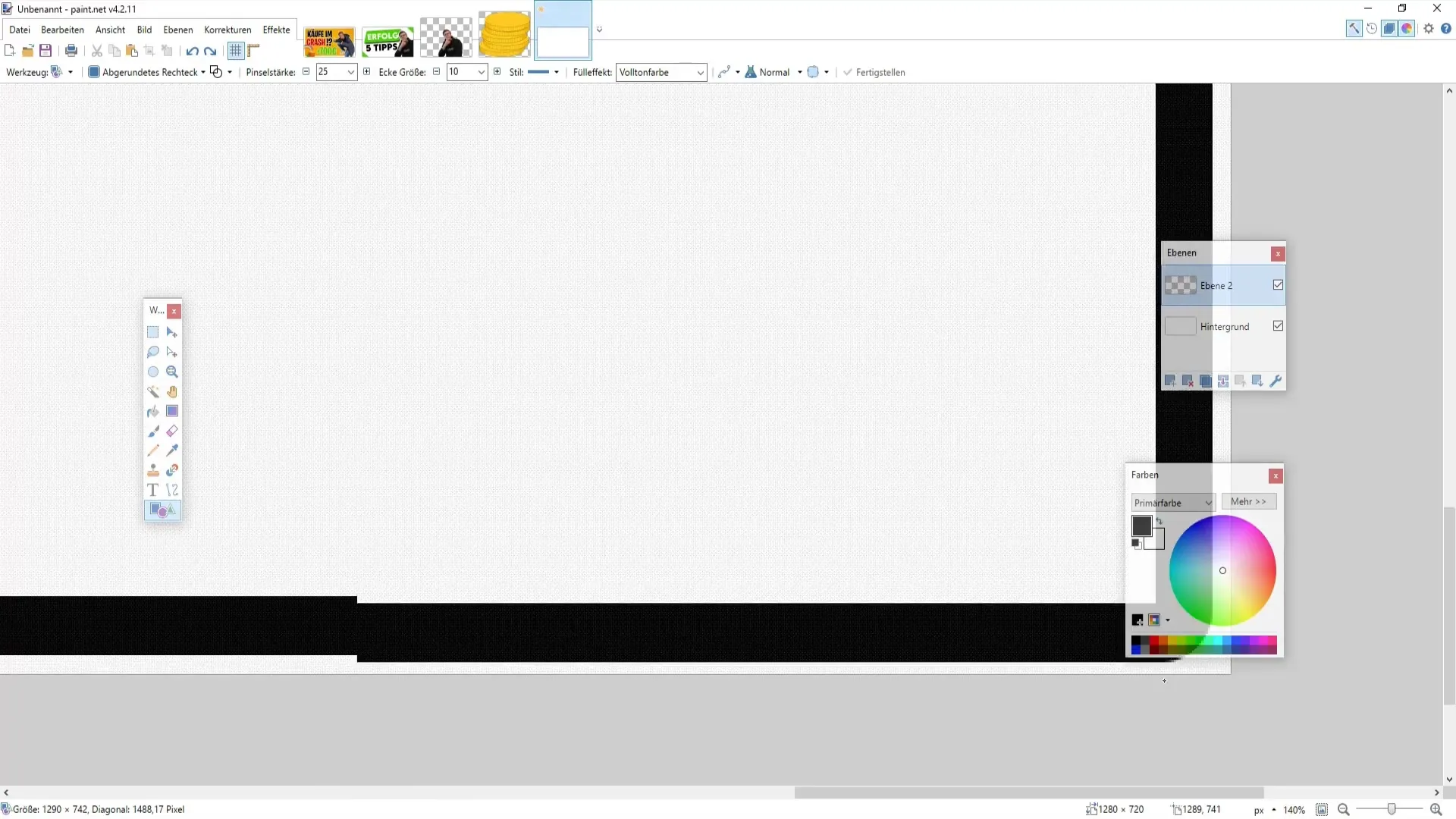
Menambahkan dan Mendesain Teks
Sekarang tambahkan teks ke Thumbnail Anda. Buat lapisan baru lagi dan pilih kotak sederhana untuk kotak teks. Pilih warna mencolok, seperti hijau tua, untuk teks Anda. Saya sarankan untuk memilih font yang mudah dibaca; misalnya, Anda bisa menggunakan "Lemon Milk".
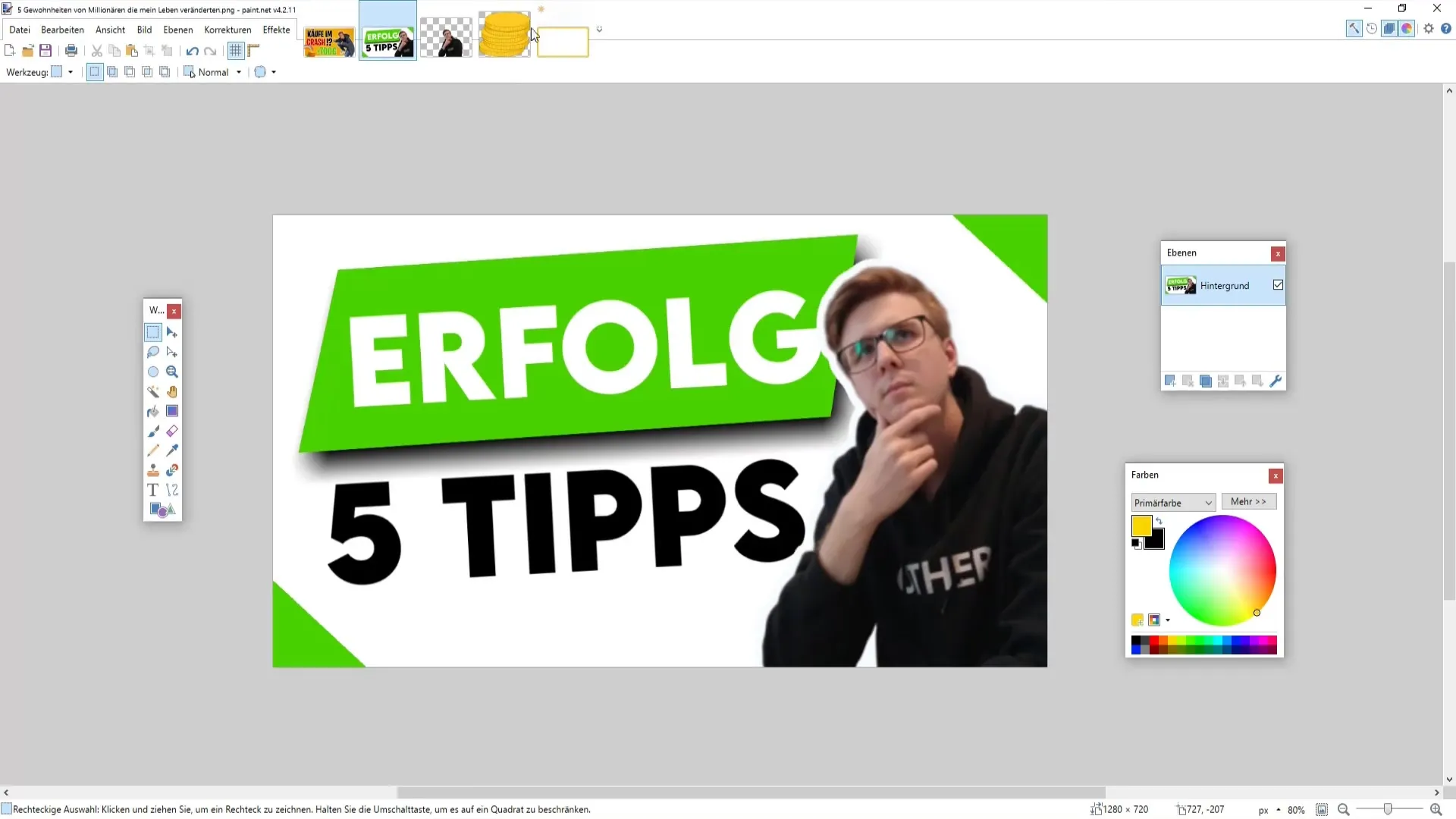
Setelah memasukkan teks, sesuaikan ukurannya dengan menahan tombol Ctrl dan menarik sudut kotak teks. Pastikan teks cukup besar dan berwarna yang cocok dengan latar belakang Anda.
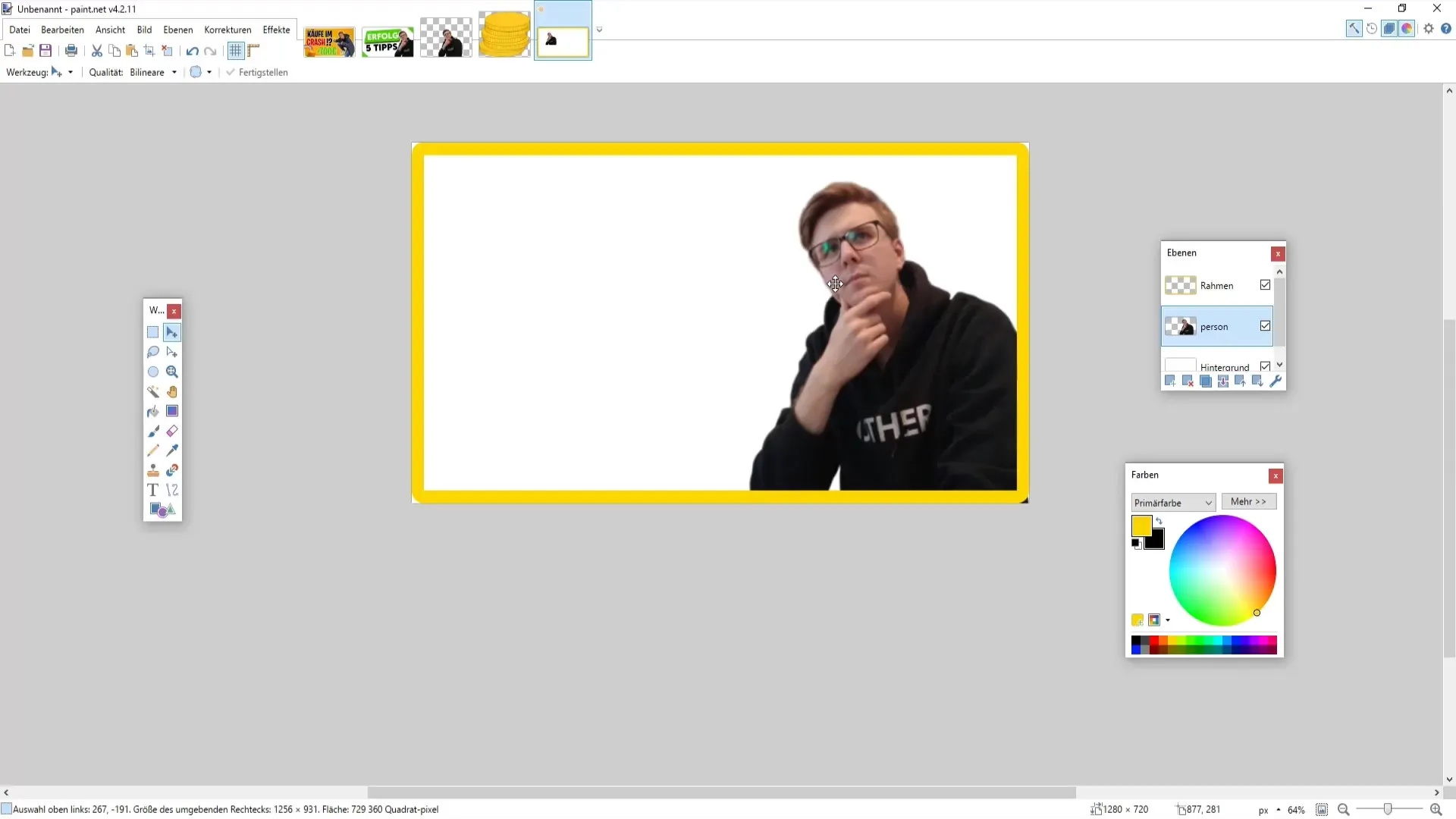
Mendesain Latar Belakang
Sekarang saatnya mendesain latar belakang untuk Thumbnail Anda. Anda bisa menggunakan gambar dari sumber internet. Buka gambar yang Anda inginkan di Paint.NET dan tarik ke file proyek Anda. Pastikan sudut-sudut Anda tetap kosong agar Thumbnail Anda terlihat baik saat ditampilkan di YouTube.
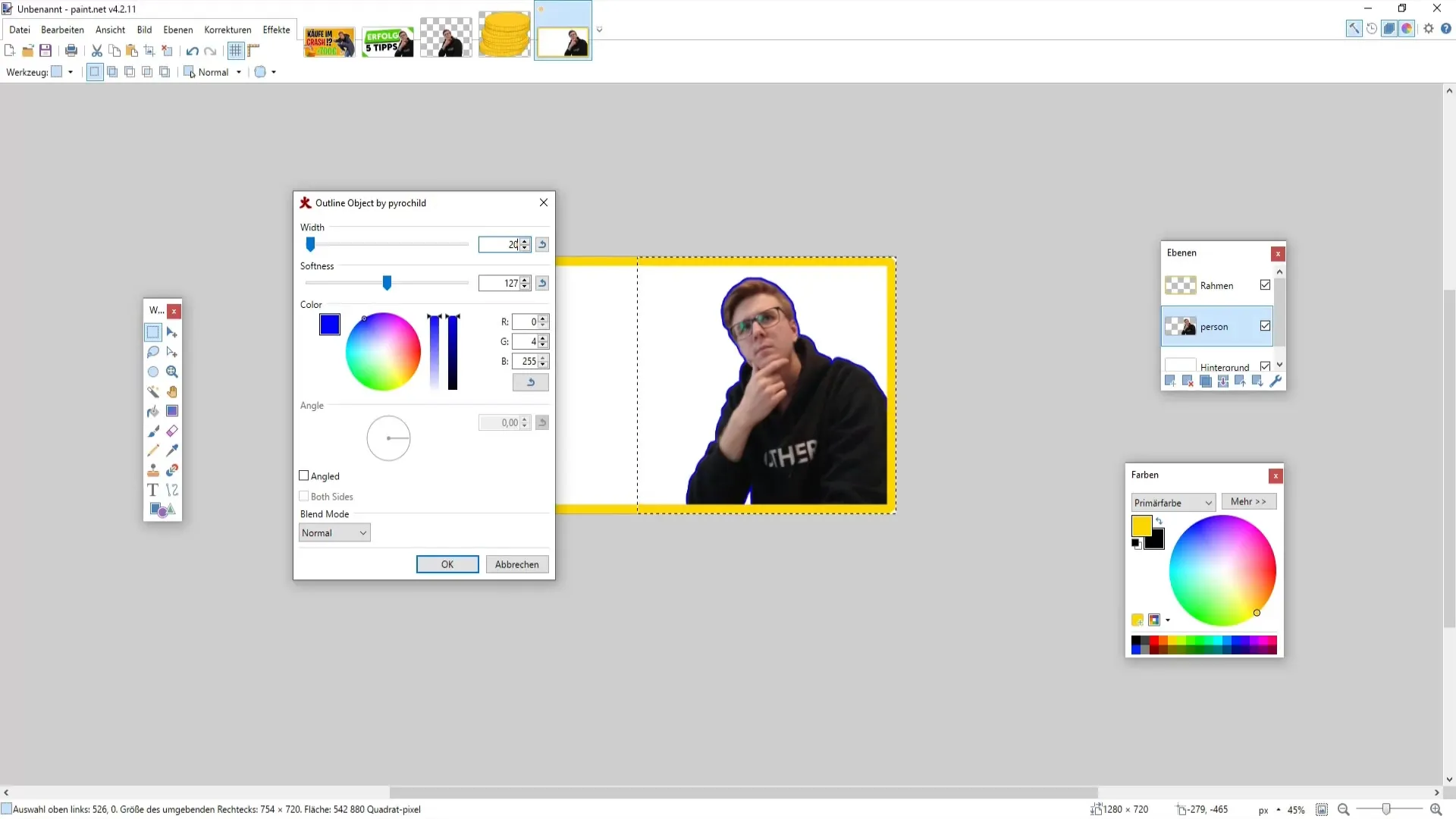
Untuk meningkatkan tampilan, Anda dapat bermain dengan kecerahan dan kontras. Pilih pengaturan yang sesuai dan sesuaikan nilai-nilai sesuai selera Anda untuk mendapatkan gambaran keseluruhan yang harmonis.
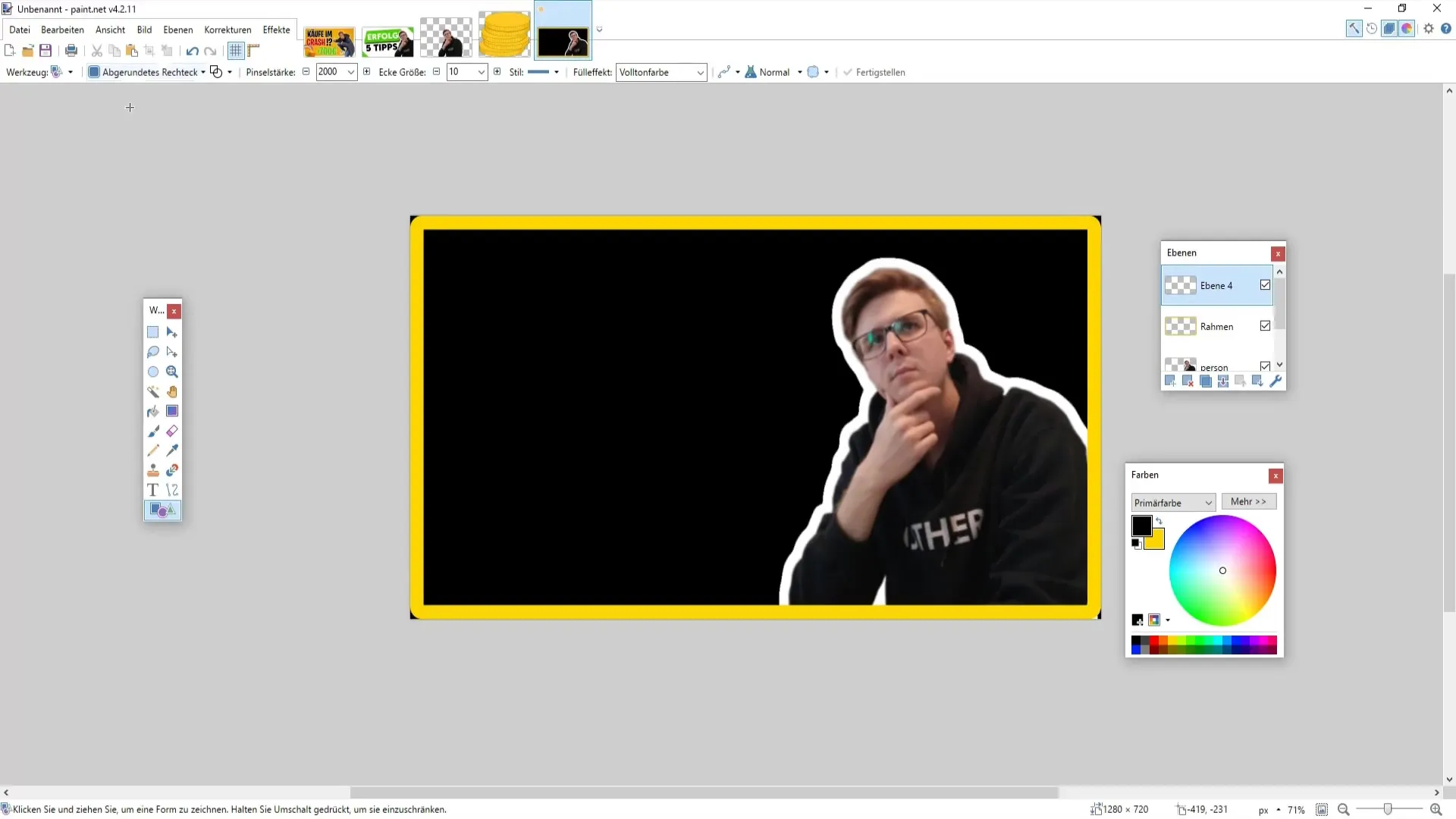
Penyelesaian Akhir dan Menyimpan
Jika Anda puas dengan desainnya, perhatikan perubahan terakhir. Anda dapat menggabungkan semua lapisan menjadi satu kesatuan dengan menggabungkan lapisan ke bawah. Dengan cara ini, kejelasan dan pemilihan warna tetap terjaga.
Untuk menyimpan thumbnail Anda, buka "File" > "Simpan sebagai" dan pilih format PNG. Format ini ideal karena dapat menjaga kualitas gambar Anda.
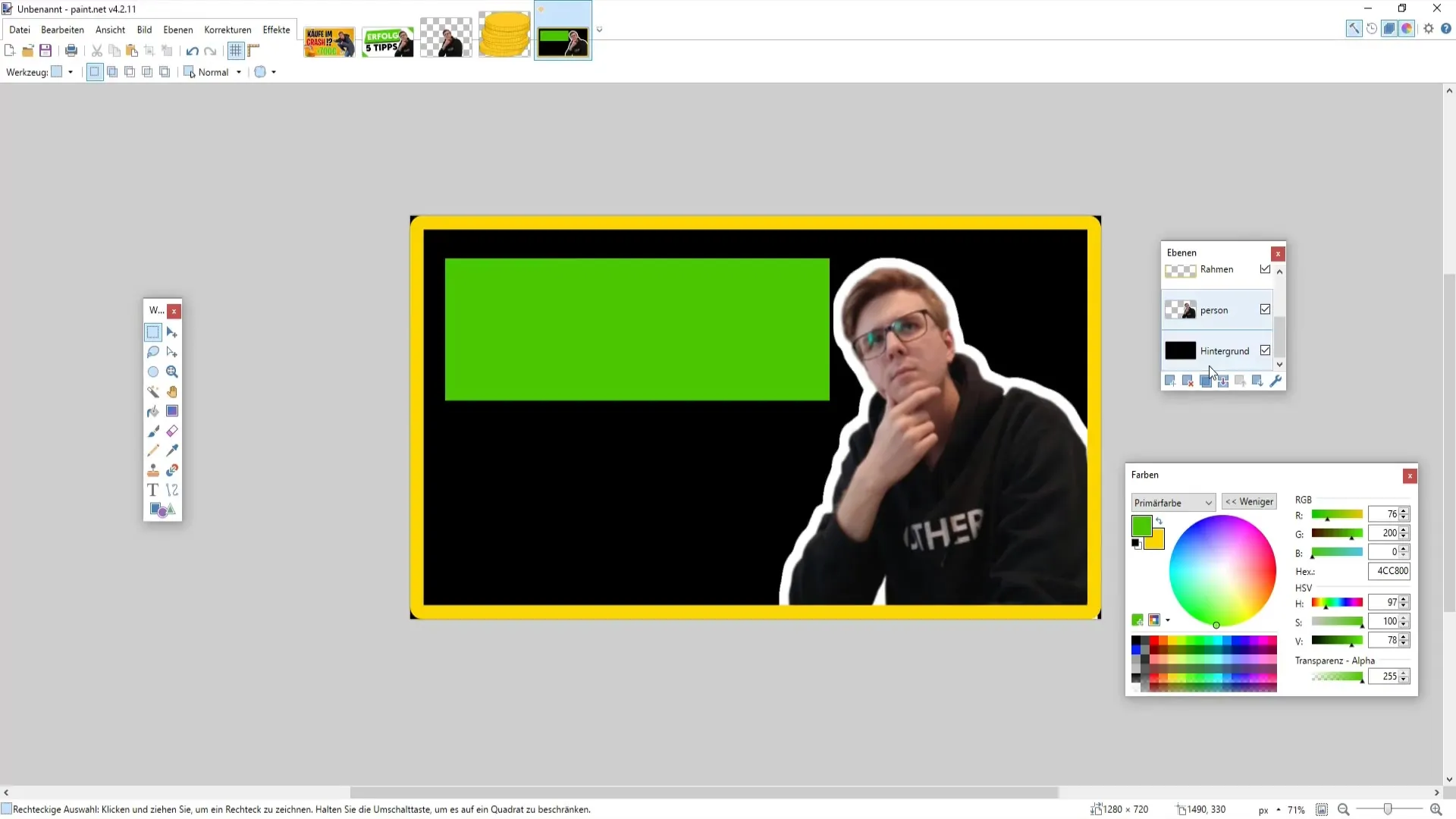
Ingatlah, sebelum menyimpan, biarkan pengaturan pada 32 Bit untuk memastikan kualitas terbaik. Kemudian klik "OK" dan konfirmasi.
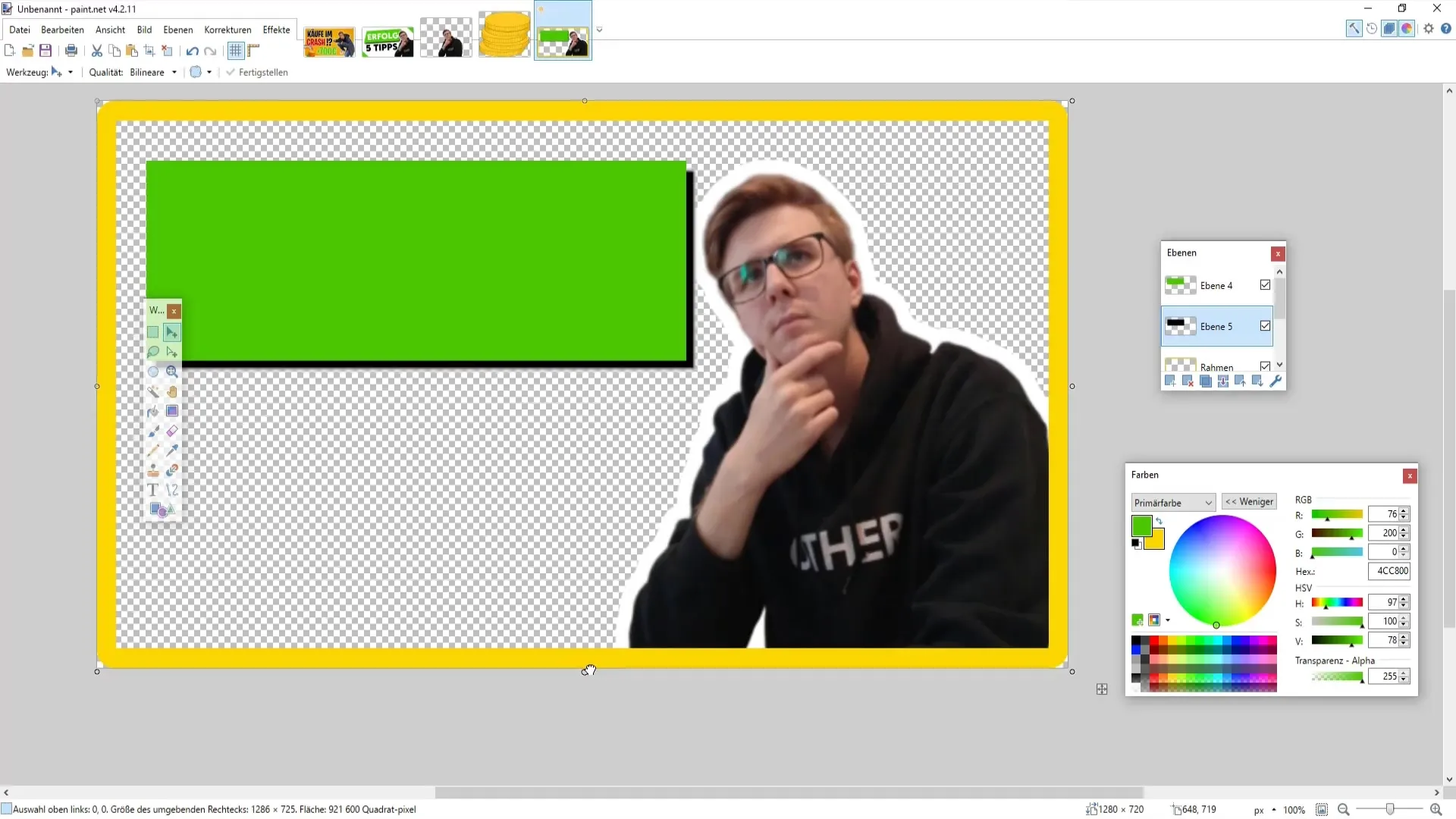
Ringkasan
Anda sekarang telah mempelajari semua langkah untuk mendesain menarik thumbnail YouTube. Mulai dari pemilihan gambar yang tepat hingga penambahan teks - Thumbnail Anda tidak hanya akan menonjol, tetapi juga menarik penonton potensial.
Pertanyaan Umum
Seberapa besar seharusnya ukuran sebuah Thumbnail YouTube?Format optimal untuk Thumbnail YouTube adalah 1280 x 720 piksel.
Bagaimana cara membuat bingkai di sekitar gambar saya?Buatlah lapisan baru dan gunakan alat persegi untuk menggambar bingkai.
Fon apa yang cocok untuk Thumbnail?Pilih jenis huruf yang mudah dibaca dan menarik perhatian seperti "Lemon Milk" atau "Arial Black".
Apakah bisa saya menambahkan gradien warna ke Thumbnail saya?Ya, warna-warna listrik untuk desain dapat memberikan dimensi tambahan pada Thumbnail Anda.
Bagaimana cara menyimpan Thumbnail saya?Simpan Thumbnail dalam format PNG untuk kualitas terbaik.


